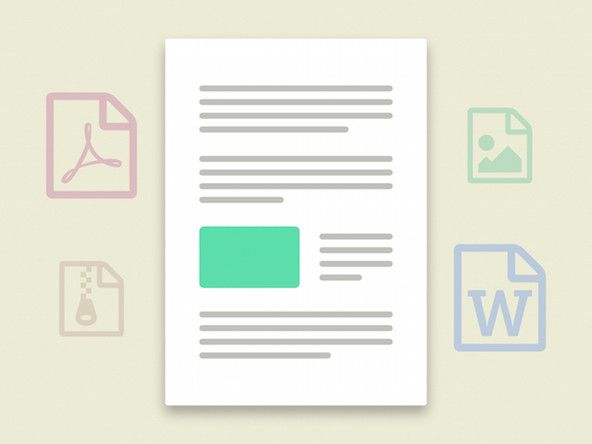MacBook Pro 13 'Unibody mitten av 2012

Rep: 1
Upplagt: 2017-01-23
Jag fyllde över min hårddisk. Det är inte startbart längre. Jag försökte ansluta den via USB till SATA-kabel med en annan macbook så att jag kan radera några filer men utan lycka. Det visas inte när jag ansluter det, men när jag går till 'Disk Utility' kan jag se det där men jag kan inte reparera det.
Finns det något sätt att komma åt det så att jag kan radera vissa filer eller åtminstone få en säkerhetskopia?
Tack på förhand!
4 svar
Vald lösning
 | Rep: 675,2k |
På den här modellen kommer Apple att byta ut kabeln gratis. Ring bara en ASP och fråga! Jag bryr mig inte om du tror att den nya hårddisken fungerar. Det kommer troligen inte så länge. Apple skulle inte göra detta om inte en grupptalan hotades.
 | Rep: 409k |
HÅLL ALLA HÄR!
Gör ingenting med enheten! Eftersom du sannolikt har en dålig enhetskabel.
Ta ut enheten ur systemet och försök ansluta den externt via en SATA till USB-adapterkabel som den här: Om systemet startar upp har du bevisat att problemet är kabeln.
Ändå kan enheten ha skador på grund av den dåliga kabeln så att den kanske inte startar. Du måste skapa en ny startdisk för att sedan rädda dina filer samt fixa din nuvarande enhet. Om du har tillgång till ett annat Mac-system kan du skapa en startbar USB-minne för att starta upp ditt system för att kontrollera din enhet.
När det gäller kabeln har Apple tyst ersatt dem gratis! Besök en Apple Store eller ett Apple-auktoriserat servicecenter för att få dem att byta ut det.
Om du bara inte kan komma till någon av här är guiden du måste följa & delinformationen: MacBook Pro 13 'Unibody Mid 2012 hårddiskkabelbyte .
Detta är ett mycket vanligt problem med denna serie.
@danj märkte bara att kabeln i bilden ovan, på den här guiden, inte ens är 2012
Jag bytte ut hårddisken och den nya fungerar. Så kabeln är bra. Och jag har anslutit den gamla hårddisken, som slutar fungera, med SATA till USB, men det fungerar inte som jag nämnde.
P.S. Jag kan se det när jag öppnar skivverktyget. När jag klickar på 'verifiera' står det att det finns ett fel och jag måste reparera det genom att klicka på 'reparera'. När jag gör det står det att det inte kan repareras!
Är det till och med möjligt att 'överfylla' en lagringsenhet?
 | Rep: 1.9k |
Det är definitivt mer fel med din enhet än det faktum att den är full - du måste försöka reparera den med hjälp av programvara (diskverktyget kan göra tricket), och om det misslyckas måste du byta ut det.
har Samsung smart tv Bluetooth
Reparation via diskverktyget fungerade inte
Diskverktyg, FSCK misslyckades !!! Programvara som Volume Optimizer eller Disk Warrior kan reparera hårddisken. Detta kan vara den sista insatsen för att få hårddisken fixad. Men om din hårddisk är fysiskt skadad kan ingen programvara åtgärda det. Du måste säkerhetskopiera data (kan du?) Och byta ut hårddisken. Källa - http: //www.macintosh-data-recovery.com/r ...
 | Rep: 3,2 k |
Jag andra Sam Freeman svarar. En Mac startar upp och visar ett meddelande som 'Din startdiskett är nästan full' men den kommer inte att vägra att starta. Din disk verkar ha utvecklat några problem. Fungerar det straneg som att klicka, ticka ljud etc.? Ännu viktigare, har du en säkerhetskopia av din Mac-hårddisk?
Om det finns säkerhetskopiering kan du återställa din Mac från Mac OS X-verktyg och kopiera dina data från säkerhetskopian. Radering av MBP-enheten raderar filsystemproblemen. Det fungerar dock inte på en fysiskt skadad hårddisk.
FSCK - Starta om din Mac och håll ned Kommando + S-knappen medan Mac startar. Du går in i enanvändarläge, vilket ger dig en textlägeterminal. Skriv följande kommando i terminalen och tryck på Enter för att starta en filsystemkontroll: / sbin / fsck -fy
Kommandot körs genom flera faser av kontroller. När det är klart ser du ett meddelande som säger '** Volymen [namn] verkar vara OK' om allt är bra.
Om det hittade problem ser du meddelandet '***** FIL SYSTEM WAS MODIFIED *****'. Detta indikerar fsck-kommandot hittade och fixade problem. Kommandot fsck kan hitta ytterligare fel efter att ha reparerat det första partiet av fel, så Apple rekommenderar att du kör kommandot fsck igen om det hittade och fixade problem. Kör ovanstående fsck-kommando om och om igen tills du ser meddelandet “** Volymen [namn] verkar vara OK”.
När kommandot fsck säger att din disk är okej, skriv följande kommando på terminalen och tryck på Enter:
starta om
Din Mac startas om och återgår till den vanliga inloggningsskärmen.
Tyvärr fungerade det inte
Alberton